VMware虚拟机 如何设置网络.docx
《VMware虚拟机 如何设置网络.docx》由会员分享,可在线阅读,更多相关《VMware虚拟机 如何设置网络.docx(25页珍藏版)》请在冰点文库上搜索。
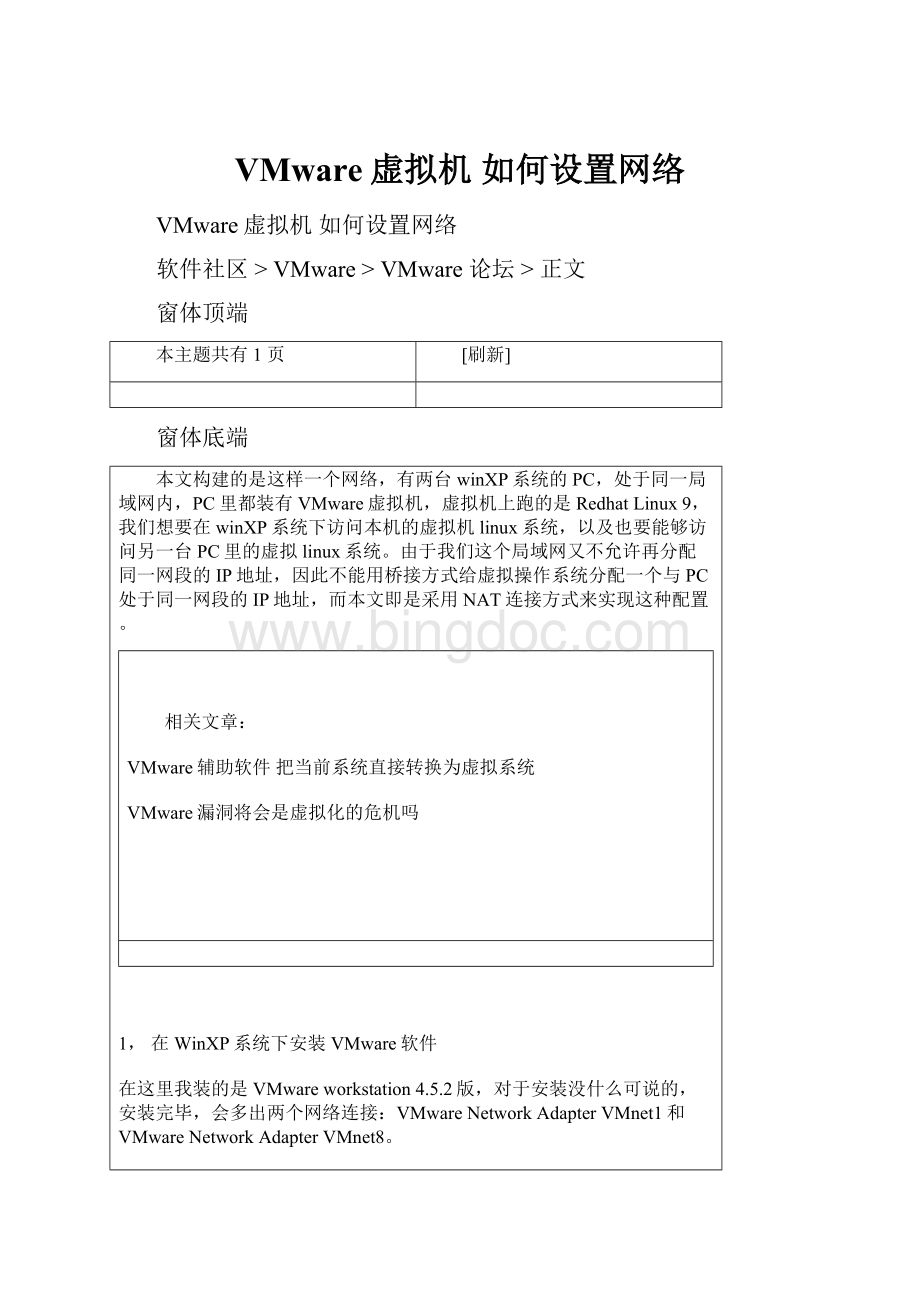
VMware虚拟机如何设置网络
VMware虚拟机如何设置网络
软件社区>VMware>VMware论坛>正文
窗体顶端
本主题共有1页
[刷新]
窗体底端
本文构建的是这样一个网络,有两台winXP系统的PC,处于同一局域网内,PC里都装有VMware虚拟机,虚拟机上跑的是RedhatLinux9,我们想要在winXP系统下访问本机的虚拟机linux系统,以及也要能够访问另一台PC里的虚拟linux系统。
由于我们这个局域网又不允许再分配同一网段的IP地址,因此不能用桥接方式给虚拟操作系统分配一个与PC处于同一网段的IP地址,而本文即是采用NAT连接方式来实现这种配置。
相关文章:
VMware辅助软件把当前系统直接转换为虚拟系统
VMware漏洞将会是虚拟化的危机吗
1,在WinXP系统下安装VMware软件
在这里我装的是VMwareworkstation4.5.2版,对于安装没什么可说的,安装完毕,会多出两个网络连接:
VMwareNetworkAdapterVMnet1和VMwareNetworkAdapterVMnet8。
2,打开VMware安装Redhatlinux9
3,都就绪完毕,开始网络配置
4,让VMwareNetworkAdapterVMnet8自动获取IP地址以及DNS服务器地址,然后我们打开MS-DOC控制台,执行ipconfig/all命令,看看VMnet8的IP分配情况。
我的VMwareNetworkAdapterVMnet8虚拟网卡的IP地址配置如下:
5,打开VMware软件,选择菜单VM->Settings,选中网卡查看其属性,将networkconnection设置为Custom:
Specialvirtualnetwork--VMnet8(NAT)。
OK返回软件主界面。
启动RedhatLinux9系统,这时我们要将虚拟系统的IP设置成与之同网段(我这里是192.168.65.0,你的可能不同,这是VMware自动随机指定的一个IP地址)。
如果在命令行下,可以编辑/etc/sysconfig/network-scripts/ifcfg-eth0文件,内容如下:
DEVICE=eth0
BOOTPROTO=none
BROADCAST=192.168.65.255
IPADDR=192.168.65.228
NETMASK=255.255.255.0
NETWORK=192.168.65.0
ONBOOT=yes
TYPE=Ethernet
USERCTL=no
PEERDNS=no
GATEWAY=192.168.65.2
DHCP_HOSTNAME=192.168.65.254
保存设置完后,重新激活eth0端口:
#servicenetworkrestart
IP地址可由DHCP服务器来分配,因为在安装VMware后,会有一台虚拟的DHCP服务器虚拟机来分配IP地址,这个DHCP服务器实际是就是一个系统服务,可以在“控制面板-管理工具-服务”里看到这个服务。
在NAT方式的网络中,虚拟机的Gateway都指向192.168.x.2,本文中x=65,这是虚拟NAT服务器的地址,它也是一个服务器虚拟机,在服务管理里也能看到。
6,这样winXP与linux就可以互ping通了,如果你ping不通的话,看一下你windows下的防火墙是否不允许ICMP。
7,接下来我们要让另一台PC通过局域网能够SSH登录访问刚才配置好的PC机里的虚拟linux系统,这里需要做一个映射。
打开managevirtualnetwork(在开始菜单里,或在VMware界面菜单)。
打开NAT页,点击Edit..->PortForwarding…->Add..。
HostPort:
22(主机中的要进行映射的端口)
ForwardingIPaddress:
192.168.65.22822(映射到哪个IP,哪个端口)
Description:
VMLinuxSSHport(简要描述)
8,OK如果要互访对方的虚拟机,同样配置可用于另一台PC.
VMware虚拟机的网络设置教程大讲解
(一)
软件社区>VMware>VMware论坛>正文
窗体顶端
本主题共有1页
[刷新]
窗体底端
在很多情况下,电脑爱好者需要有一个网络环境来学习网络服务器的安装和设置,黑客攻防技术等,但是往往大部分的业余电脑爱好者都没有这样的条件。
虚拟机软件VMware的出现使得我们可以以非常低廉的价格来获得一个非常高效实用的网络实验平台.然而,VMware虚拟机的网络设置一直是很多初学者感到困惑的地方,常常在各大电脑论坛上看到有人寻求有关VMware网络设置解决方案的贴子,虽然互连网上也有很多这方面的文章,但往往说的不够完整,或者写的过于专业,使初学者看后仍是一头云雾。
针对这个情况,笔者在学习阅读网络上的各类文章和VMware软件的文档后,结合自己的经验整理出这些内容,力图比较详悉又简明易懂的表述来说明VMware虚拟机网络的设置过程.。
相关文章:
两步解决VMware两大难题
VMware虚拟机如何设置网络
下面我想以Linux平台的VMware虚拟机的安装和网络的设置为例来说明VMware的安装和网络设置过程。
一、VMware的安装
1,获得VMware
在Internet上可以下载到VMwareWorkstation的试用版本,很多Linux站点都可以下载
推荐两个有VMware下载的网站:
http:
//www.linuxfans.org
2,安装VMware的硬件要求
虚拟机是极费电脑资源的软件,对电脑的硬件要求比较高,尤其是对内存容量要求更高。
一般来说256M内存是底线,相对来说CPU就没那么高要求了,一般五六百MHz以上的CPU就可以跑起来,当然如果想使得虚拟系统和实际系统都运行的比较流畅,并且可以在虚拟系统和主系统上运行PHOTOSHP,CAD等大型软件的话,推荐使用512M的内存,1G以上的CPU。
就本人的电脑而言,配置是毒龙700MCPU+256MSDRAM内存,跑Redhat8.0主系统和windows2000Server虚拟系统,并分别在主系统和虚拟系统上运行DNS服务器,HTTP服务器,FTP服务器等,系统基本可以跑的流畅,内存使用率在52%以上,CPU使用率在9%左右,swap使用量达57M(平时只要5M左右),这也仅仅是在正常运行时的资源耗费情况,在虚拟系统开机和关机的时候实际资源耗费量更大。
如果想在跑虚拟系统的时候顺便听听mp3的话,MP3有明显的停顿和暴音。
基本上是用足了资源,当然再在主系统和虚拟系统上运行几个FTP和HTTP客户端,还是可以的。
如果你的内存只有128M,理论上还可以跑虚拟机,尽量关闭所有的Linux后台进程,不用KDE,GNOME等这样的大型桌面管理系统,而只用X和TWM窗口管理器就可以省下很多内存,并且在虚拟机中跑WIN98、WIN95或者字符界面的Linux系统等对硬件要求比较低的系统,跑VMware还是可以的,只是在窗口切换的时候会有一点卡。
如果你的内存只有64M的话那你只能乞求奇迹的发生了,或者能跑个DOS虚拟系统?
有兴趣的朋友不妨去试一下,看看VMware对硬件要求的极限是多少。
3,VMware的安装
解压缩软件包:
#tarxfvzVMware-workstation-3.2.0-2230.tar.gz
进入安装目录
#cdvmware-distrib
运行安装程序
#./vmware-install.pl
根据提示安装软件,安装程序会询问软件各种文件的安装目录,直接回车用默认值就可以了。
需要注意不要盲目直接按回车,在安装程序提示是否让Vmware支持网络的时候一定要选择yes,在提示是否支持host-only网络的是时候也要选择yes。
注意:
VMware在安装过程中会根据你的系统内核版本选择一个和系统匹配的配置,如果找不到则需要编译,所以你需要一个GCC编译器,否则VMware将无法安装。
如果安装顺利,安装程序会有类似:
enjoyvmware!
之类的提示。
说明已经安装成功。
二、运行VMware
在终端中输入vmware并回车就可以运行VMware
有一点需要注意,VMware只是一个前台程序,它的运行需要VMware后台虚拟设备的支持,即在你运行VMware前你已经运行了VMware的后台服务程序,一般情况下安装程序安装完以后会执行这个工作,并把VMware的启动脚本添加到/etc/rc.d/init.d目录下,使它在每次开机的时候都自动运行,如果由于某种原因已经把VMware的后台服务程序关闭请手动开启:
VMware虚拟机的网络设置教程大讲解
(二)
软件社区>VMware>VMware论坛>正文
窗体顶端
本主题共有1页
[刷新]
窗体底端
#servicevmwarestart
用ifconfig查看vmware的虚拟网络设备:
#ifconfig
loLinkencap:
LocalLoopback
inetaddr:
127.0.0.1Mask:
255.0.0.0
UPLOOPBACKRUNNINGMTU:
16436Metric:
1
RXpackets:
454errors:
0dropped:
0overruns:
0frame:
0
TXpackets:
454errors:
0dropped:
0overruns:
0carrier:
0
collisions:
0txqueuelen:
0
RXbytes:
33512(32.7Kb)TXbytes:
33512(32.7Kb)
vmnet1Linkencap:
EthernetHWaddr00:
50:
56:
C0:
00:
01
inetaddr:
192.168.221.1Bcast:
192.168.221.255Mask:
255.255.255.0
UPBROADCASTRUNNINGMULTICASTMTU:
1500Metric:
1
RXpackets:
191errors:
0dropped:
0overruns:
0frame:
0
TXpackets:
63errors:
0dropped:
0overruns:
0carrier:
0
collisions:
0txqueuelen:
100
RXbytes:
0(0.0b)TXbytes:
0(0.0b)
vmnet8Linkencap:
EthernetHWaddr00:
50:
56:
C0:
00:
08
inetaddr:
172.16.74.1Bcast:
172.16.74.255Mask:
255.255.255.0
UPBROADCASTRUNNINGMULTICASTMTU:
1500Metric:
1
RXpackets:
0errors:
0dropped:
0overruns:
0frame:
0
TXpackets:
0errors:
0dropped:
0overruns:
0carrier:
0
collisions:
0txqueuelen:
100
RXbytes:
0(0.0b)TXbytes:
0(0.0b)
可以看到VMware的虚拟网络设备vmnet1和vmnet8
如果用ifconfig命令没有看到这两个虚拟设备则说明VMware的后台服务程序没有运行,执行vmware的时候将出错,请用上面讲的命令运行。
VMware不是免费软件,第一次运行的时候需要输入序列号,你可以按GETSN按扭从VMware官方网站得到一个试用三个月的序列号。
为了避免麻烦我先贴几个在这里:
VMWare3.0forLinux:
625AX-8DE40-46RA3-30HUM
625AX-8DE40-46RA3-30HUM
60N88-8DW44-16H77-32KT4
6818X-84WD1-01KDK-3JN9X
FORwinV3.2.0-2230
0F11N-004U4-0U0HJ-12XDG
04590-00NU1-0UMKX-161AW
0DM1J-004H0-0KTA4-1614F
04HCM-085K0-0R8UM-1FH0U
0451J-0AJHJ-0KXKX-1412U
输入序列号后会弹出虚拟机配置向导,这些内容不在本文叙述范围内,而且这些比较容易掌握,所以这部分内容请读者自己去摸索。
按VMware工具条上的“PowerOn”按钮启动虚拟机,按F2键进入BIOS设置,让虚拟机从光盘启动,保存后重起虚拟机,这样就可以从光盘启动,安装系统了。
注意:
在vmware的使用中笔者发现这样一个问题:
在主系统没有安装显卡3D驱动程序的情况下在虚拟机上安装虚拟系统会很慢,而且经常失去响应,但是装上了显卡的3D加速驱动后安装明显加快,所以在安装虚拟系统的过程中如果发现类似问题,可以先把显卡3D驱动装上再试。
系统安装好后别忘了安装VMTOOLS,(VMware工具栏——>Settings——>VMwareToolsInstall)这会显著增加虚拟系统的性能。
三、虚拟机的网络设置(原理篇)
在正式开始之前,我想有必要先来学习一些必要的网络知识。
否则,在不懂得任何原理的情况下依葫芦画瓢虽然可解一时之需要,但遇到具体情况改变的情况下就只能干瞪眼了。
由于篇幅限制,这里只讲和VMware设置有关的一点简单网络知识。
1,什么是网络?
Internet是指“互连网”,好象这句话说的有点多余,不过确实有很多人对他有错误的理解,“互连网”是指一个个网络互连,而不是像有些人想象的那样把一台台电脑杂乱无章的互连。
当我们需要用电脑和远方的电脑通讯的时候,先把本地电脑组成一个网络,当然,远方的电脑也要组成一个网络,在把这两个网络“互连”起来,组成“互连网”。
用电话线和MODEM拨号上网的时候是通过电话线先把自己的电脑连到ISP(InternetServiceProvider网络服务提供商)的网络中,再经过ISP的网络和世界各地的电脑通信。
2,电脑如何通过网络传递数据?
每一个网络需要一个网络地址,网络中的电脑需要一个在网络中唯一确定的标识,网络号和电脑的标识号组成了IP地址,所以IP地址是由网络号和主机号组成的。
当你的电脑要和其他的电脑通信的时候,电脑会先根据IP地址和子网掩码确定目标主机是在本地网络中还是在远程网络中,如果在本地网络中则直接把一个包含信息的IP数据包发送到本地网络上,目标主机会检测到并接收,如果目标主机在远程网络则需要通过一台被称为网关的的电脑转发到远程网络,网关(geteway)可以看做是连接网络和网络的桥梁,网关的概念很广,这里为了简化起见,我们暂且认为它和路由器是同一个概念。
路由器(router)是一种连接网络和网络,并选择IP数据包传送的路径的一台特殊计算机。
很多情况下网关的概念等同于路由器。
VMware虚拟机的网络设置教程大讲解(三)
软件社区>VMware>VMware论坛>正文
窗体顶端
本主题共有1页
[刷新]
窗体底端
3,网络中电脑的IP地址有何要求?
在同一个网络中,每台电脑必须具有相同的网络号,这样电脑才认为目标主机是在本网络中并且可以正确送达,如果网络号不同,即使目标主机已经用网线连到本网络中数据也不能直接送达,即使这两台电脑近在咫尺,在电脑看来仍旧是一台远程电脑.比如一个网络的网络号为192.168.0,则该网络中的计算机的IP地址必须以192.168.0开头。
假如要传送一个数据包到网络号为192.168.1的网络,则必须通过路由器转发,如果该网络中没有路由器,则发送失败。
因此,为了连接两个网络,一台路又器至少要有两个网络接口(网卡、调制解调器等联网设备称为网络接口)。
网络和路由器的关系见下图:
-------------------------------------------
网络A路由器网络B
□---------------□□--------------□
1234
-------------------------------------------
图一
图中的小方框表示网卡或其他网络接口。
可以看到路由器至少有两个网络接口。
假设网络A的地址为192.168.0网卡1的地址为192.168.0.1
网络B的地址为192.168.1网卡4的地址为192.168.1.1
则路由器上的网卡2必须属于网络192.168.0地址为192.168.0.x(x为任意小于255的数)
路由器上的网卡3必须属于网络192.168.1地址为192.168.1.x(x为任意小于255的数)
就是说,路由器既属于网络A,又属于网络B,这样才起到桥梁的作用。
当数据从网络A发往网络B时,路由器从网卡2接收数据,经过改装后通过网卡3发送数据到网络B。
这样,我们称网卡2的地址192.168.0.x为网络A的网关
网卡3的地址192.168.1.x为网络B的网关
4,VMware虚拟机提供了那些虚拟网络设备?
默认安装的情况下VMware提供了虚拟网卡vmnet1和vmnet8,还有在虚拟系统上的虚拟网卡"AMDPCNETFamilyPCIEthernetAdapter"
请注意,vmnet1和vmnet8是主系统上虚拟设备,用ifconfig命令可以看到,而"AMDPCNETFamilyPCIEthernetAdapter"是虚拟系统上的虚拟设备,在安装完虚拟系统后可以在设备管理器中看到,前两个隶属于真实系统,是你的真实电脑中的设备,后一个隶属于虚拟系统,是虚拟电脑中的设备,不要搞混淆。
-------------------------------------------
网络A路由器网络B
VMware虚拟机的网络设置教程大讲解(四)
软件社区>VMware>VMware论坛>正文
窗体顶端
本主题共有1页
[刷新]
窗体底端
□---------------□□--------------□
1234
-------------------------------------------
-------------------------------------------------------
虚拟系统主系统(路由器)真实网络
□---------------□□<--->□-------------□
AMDPCNET卡vmnet1vmnet8真实网卡4
-------------------------------------------------------
图二
让我们来和上面的网络和路由器的关系做一个比对。
可以看到要想虚拟系统和主系统通信必须使AMDPCNET网卡和vmnet1组成一个网络。
而vmnet1本来就在主系统中,系统可以直接访问,所以主系统又充当了路由器的功能,只要有这两个虚拟设备主系统和虚拟系统就可以通讯。
关键在于三点:
1.确定网卡AMDPCNET和vmnet1的网络号相同。
2.在虚拟系统里设置网络属性,把网关地址设为vmnet1的地址。
3.开启主系统的路由功能,使它成为一台路由器。
事实上,如果你只需要虚拟系统和主系统通信,而不需要和主系统所在的真实网络上的其他主机通信的话只要满足第一点就可以了。
因为满足第一点,主系统和虚拟系统就在同一网络中了,不需要路由器便可通信。
但是大多数情况下我们需要虚拟系统和主系统所在的真实网络通信,这就需要满足其他两点了。
四、虚拟机的网络设置(实施篇)
1,我们先来让虚拟系统和主系统联系上。
在VMware安装的时候安装程序会自动给vmnet1分配一个IP地址,下面是笔者电脑上例子:
vmnet1Linkencap:
EthernetHWaddr00:
50:
56:
C0:
00:
01
inetaddr:
192.168.221.1Bcast:
192.168.221.255Mask:
255.255.255.0
UPBROADCASTRUNNINGMULTICASTMTU:
1500Metric:
1
RXpackets:
191errors:
0dropped:
0overruns:
0frame:
0
TXpackets:
63errors:
0dropped:
0overruns:
0carrier:
0